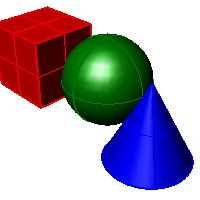Modo de visualización Rayos X
Herramientas > Opciones > Vista > Modos de visualización > Rayos X
El modo de visualización Rayos X sombrea de modo que las curvas isoparamétricas no quedan oscurecidas por los objetos de delante.
Se visualizarán todos los puntos y la estructura alámbrica, incluso si normalmente están ocultos por superficies que están delante en la vista.
Opciones del modo de visualización
Nombre
Nombre del modo de visualización.
Configuración de vista
Fondo
Especifica el color de fondo de la vista.
Usar configuración de aplicación
Usa la configuración especificada en Apariencia > Opciones de color.
Color sólido
Para seleccionar un color
- Haga clic en la muestra de color.
Archivo de imagen
Especifica una imagen para el fondo de la vista.
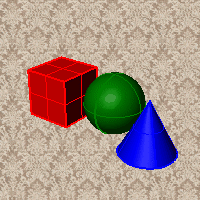
Nombre de archivo de imagen
- Introduzca o busque el nombre de archivo.
Degradado de 2 colores
Mezcla entre un color superior y un color inferior.
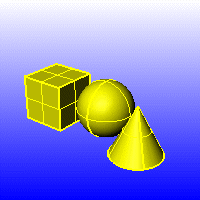
Color superior/Color inferior
Para seleccionar un color
- Haga clic en la muestra de color.
Degradado de 4 colores
Mezcla cuatro colores desde las esquinas de la vista.
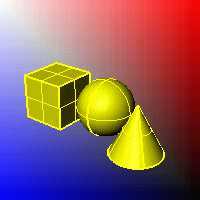
Color superior izquierdo / Color superior derecho / Color inferior izquierdo / Color inferior derecho
Para seleccionar un color
- Haga clic en la muestra de color.
Usar configuración de renderizado
Muestra los colores y la iluminación utilizada por la configuración de fondo especificada por el renderizador actual.
Transparente
Renderiza fondos de vista utilizando el color negro y un valor alfa de 0.0%. Funciona con las salidas renderizadas y con CapturarVistaEnArchivo.

Opciones de sombreado
Sombrear objetos
Define la vista al modo sombreado opaco.
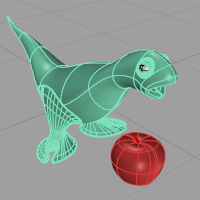
Rayos X en toda estructura alámbrica
Sombrea de modo que las isocurvas no quedan oscurecidas por los objetos de delante.
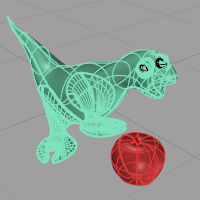
Sombreado plano
Sombrea la vista actual sin suavizado, de manera que las caras de las mallas de renderizado individuales serán visibles.
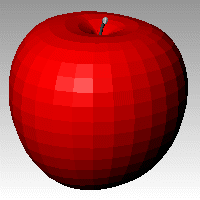
Vea: SombreadoPlano.
Sombrear colores de vértice
Sombrea utilizando los colores de vértice de un objeto.
Vea: CalcularColoresDeVértices.
Uso de color y material
Un color para todos los objetos
Ignora los colores del objeto y utiliza un solo color para el sombreado.
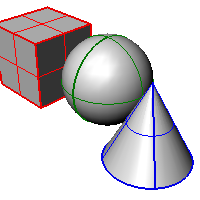
Brillo
Define el brillo para el color.
Transparencia
Define la transparencia para el color.
Color de un objeto
Para seleccionar un color
- Haga clic en la muestra de color.
Material de renderizado
Sombrea utilizando el material de renderizado.
Material personalizado para todos los objetos
Haga clic en el botón para definir el material personalizado.
Personalizar
Abre el cuadro de diálogo Opciones personalizadas de atributos de objeto.
Configuración de cara posterior
Cambia el color de la cara posterior (el lado opuesto de la dirección normal de superficie).
Usar configuración de cara frontal
No cambia el color.
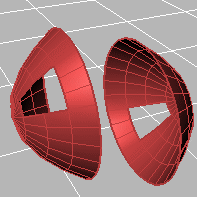
Eliminar caras posteriores
Las superficies vistas desde la parte posterior serán transparentes.
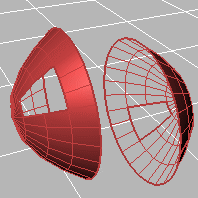
Usar color de objeto
Las superficies vistas desde la parte posterior utilizan el color especificado en las Propiedades del objeto.
Brillo
Define el brillo del material de la cara posterior. Puede ser diferente al material de la cara frontal.
Transparencia
Define la transparencia del material de la cara posterior. Puede ser diferente al material de la cara frontal.
Un color para todas las caras posteriores
Todas las caras posteriores muestran un colo especificado independientemente del color del objeto.
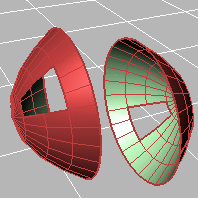
Brillo
Define el brillo del material de la cara posterior. Puede ser diferente al material de la cara frontal.
Transparencia
Define la transparencia del material de la cara posterior. Puede ser diferente al material de la cara frontal.
Color de cara posterior
Define un solo color para todas las caras posteriores.
Para seleccionar un color
- Haga clic en la muestra de color.
Material de renderizado
Sombrea utilizando el material de renderizado.
Material personalizado para todas las caras posteriores
Haga clic en el botón para definir el material personalizado.
Personalizar
Abre el cuadro de diálogo Opciones personalizadas de atributos de objeto.
Visibilidad
Especifica qué elementos estarán visibles en el modo de visualización.
Mostrar bordes de superficies
Muestra los bordes de las superficies NURBS.
Mostrar curvas isoparamétricas
Muestra las isocurvas.
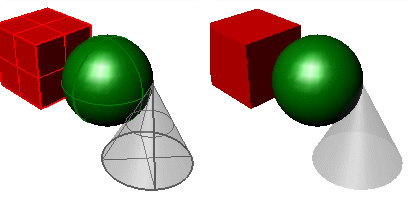
Isocurvas activadas (izquierda) y desactivadas (derecha).
Mostrar bordes tangentes
Los bordes de polisuperficies tangentes son bordes suaves entre diferentes caras de una polisuperficie.
Mostrar costuras tangentes
Las costuras tangentes son bordes suaves que cierran superficies como esferas o cilindros.
Muestra la estructura alámbrica de malla.
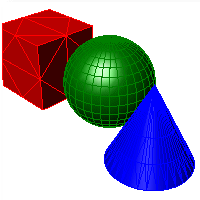
Mostrar estructura alámbrica de SubD
Alterna la visibilidad de los bordes suaves de SubD.
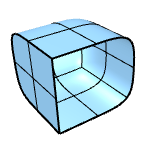
Mostrar pliegues de SubD
Alterna la visibilidad de los bordes con pliegues de SubD.
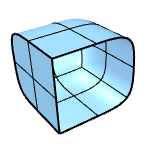
Mostrar contornos de SubD
Alterna la visibilidad de los bordes desnudos de SubD.
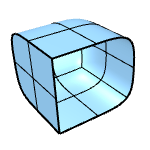
Mostrar simetría de SubD
Alterna la diferenciación de color de los descendientes de la simetría de SubD.
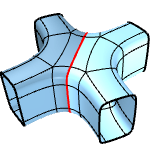
Cambiar el color de visualización de los descendientes de simetría
Mostrar estructura alámbrica de malla
Alterna la visibilidad de los bordes de malla soldada.
Mostrar curvas
Muestra las curvas.
Mostrar luces
Muestra las luces.
Mostrar planos delimitadores
Muestra los planos delimitadores.
Mostrar texto
Muestra bloques de texto.
Mostrar anotaciones
Muestra los objetos de anotación.
Mostrar puntos
Muestra los objetos de puntos.
Mostrar nubes de puntos
Muestra los objetos de nubes de puntos.
Esquema de iluminación
Vea la configuración de Esquema de iluminación.
Rejilla
Vea Opciones de rejilla .
Objetos
Vea la configuración de Objetos.
Puntos
Vea la configuración de Puntos.
Curvas
Vea la configuración de Curvas.
Superficies
Vea la configuración de Superficies.
SubD
Vea la configuración de SubD.
Mallas
Vea la configuración de Mallas.
Luces
Vea la configuración de Luces.
Planos delimitadores
Vea la configuración de Planos delimitadores.
Sombras
Otras opciones
Restaura los valores predeterminados del sistema. Se perderán todas las opciones de apariencia personalizadas.
Guardar las opciones para usarlas en otros equipos
ExportarOpciones
Guarda la configuración de las Opciones en un archivo.
ImportarOpciones
Restaura la configuración de las Opciones desde un archivo.